
发布时间:2019/08/14 16:35:34
BarTender在标签、条形码、证卡和RFID 标记的设计和打印领域是全球领先的软件。而BarTender 2016常用的标签设计功能,就包括所有文本、图形、条形码和大多数序列化功能。专门做条码标签设计的小伙伴们,在BarTender 2016插入图片时不可避免的。本文小编就给大家介绍下如何在BarTender 2016插入图片。
运行BarTender 2016软件,在主工作界面中,点击工具栏中的“图片”按钮,在打开的下拉菜单中,有不同的插入图片的方式,您可以根据自己的需要,选择适合的方式,在BarTender 2016插入图片,制作理想的条码标签。
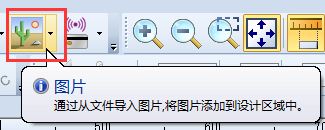
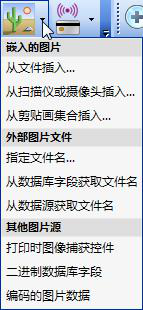
以下是小编制作的一个简单示例,小编选择的插入方式为“从文件插入”,选择需要的图片,在标签设计区域单击希望放置图片的位置,这样便实现了在BarTender 2016插入图片。
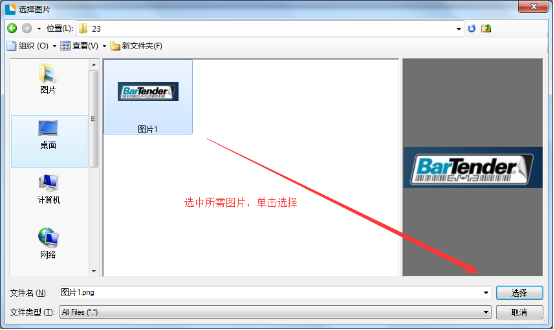
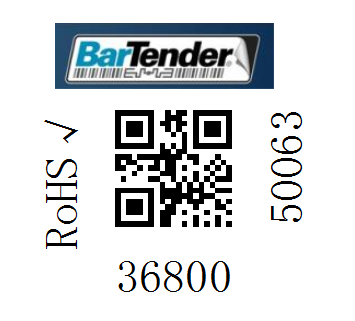
以上就是在BarTender 2016插入图片的操作方法,您还可以双击插入的图片,在弹出的“图片属性”对话框中,对图片的大小、边框、位置等进行修改,直到达到您满意的效果。
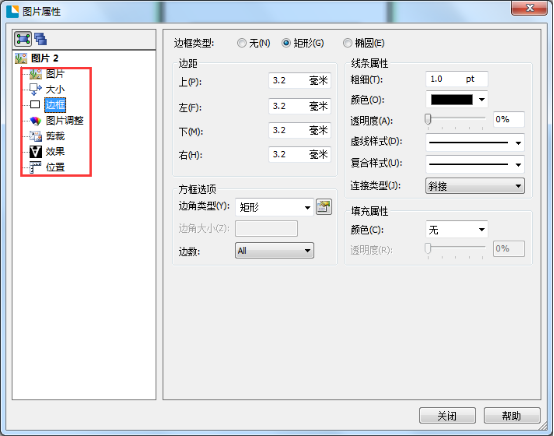
更多关于BarTender条码标签设计软件的使用教程,请点击BarTender教程服务中心查找您想要了解与学习的内容。
展开阅读全文
︾
标签打印软件下载 | 条码打印软件使用教程 | BarTender经典案例 | 隐私条款 | 网站地图 | 关于我们